Page 1

СУПЕРПОРТАТИВНЫЙ ПРОЕКТОР
VP150X
РУКОВОДСТВО ПОЛЬЗОВАТЕЛЯ
Благодарим за покупку суперпортативного проектора BenQ.
Внимательно прочтите данное руководство и ознакомьтесь с правилами пользования этим
устройством. Сохраните руководство, и Вы сможете в любой момент обратиться к нему за
справкой.
НАЗНАчЕНИЕ
Этот суперпортативный проектор предназначен для
отображения разного типа сигналов компьютера, а
также видеосигналов стандартов NTSC/PAL/SECAM.
ОСНОВНЫЕ ХАРАКТЕРИСТИКИ
1. Высокая яркость
2. Высокое разрешение
3. Простота установки
4. Портативность, компактность и малый вес
5. Выходной разъем RGB
6. Эмуляция мыши
7. Функция автонастройки (i - key)
8. Интерфейс USB
Page 2
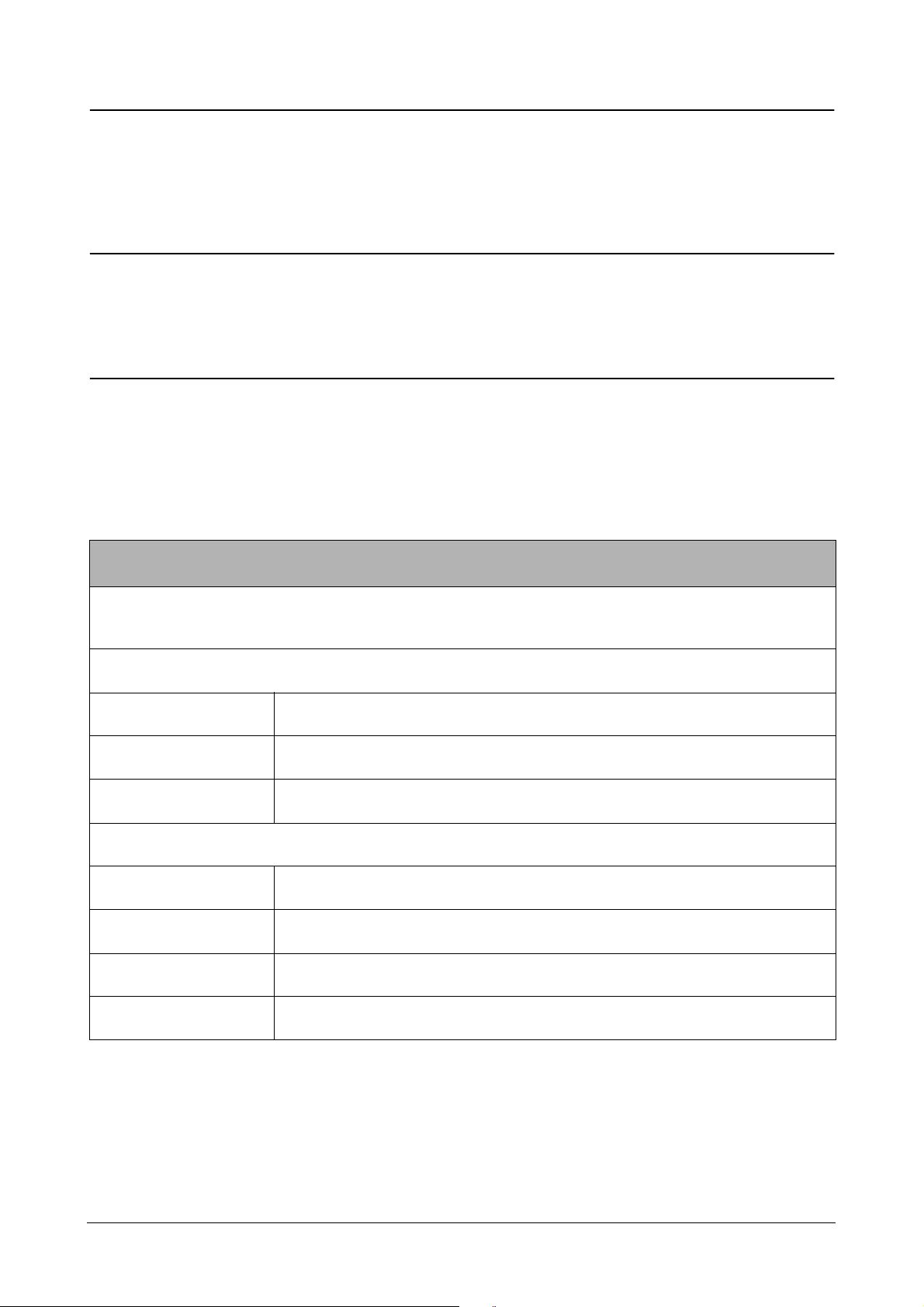
Сведения об авторских правах
© Корпорация BENQ (бывшая корпорация Acer Communications & Multimedia), 2002 г. С сохранением
всех прав. Воспроизведение, передача, перезапись, хранение в информационно-поисковых системах,
а также перевод на любой язык (в том числе компьютерный) в любой форме и любым способом
(электронным, механическим, магнитным, оптическим, химическим, ручным и пр.) любой части данного
документа без предварительного письменного разрешения корпорации BENQ запрещены.
Ограничение ответственности
Корпорация BENQ не дает никаких обещаний или гарантий, как явных, так и подразумеваемых,
относительно содержания данного документа, включая любые гарантии коммерческой пригодности
или соответствия определенной цели. Кроме того, корпорация BENQ оставляет за собой право на
периодическое обновление и изменение данного документа без уведомления.
Предупреждение
Настоящее оборудование прошло испытания, показавшие его соответствие ограничениям,
относящимся к части 15 требований FCC для цифровых устройств класса А. Эти ограничения
разработаны с целью обеспечения защиты от нежелательных помех при работе оборудования в
промышленных зонах. Настоящее оборудование генерирует и излучает радиоволны, и в случае
нарушения правил установки и эксплуатации может создавать помехи радиосвязи. При работе данного
оборудования в жилой зоне также возможно возникновение помех, в этом случае пользователь должен
предпринять необходимые меры по устранению помех на собственные средства.
Не забудьте заполнить!!
При необходимости обращаться в бюро обслуживания Вам потребуется следующая информация.
Серийный номер указан на задней панели изделия.
Сведения о проекторе
Название изделия VP150X
Серийный номер
Дата покупки
Сведения о поставщике
Поставщик
Номер
телефона
Адрес
ii Русский
Page 3
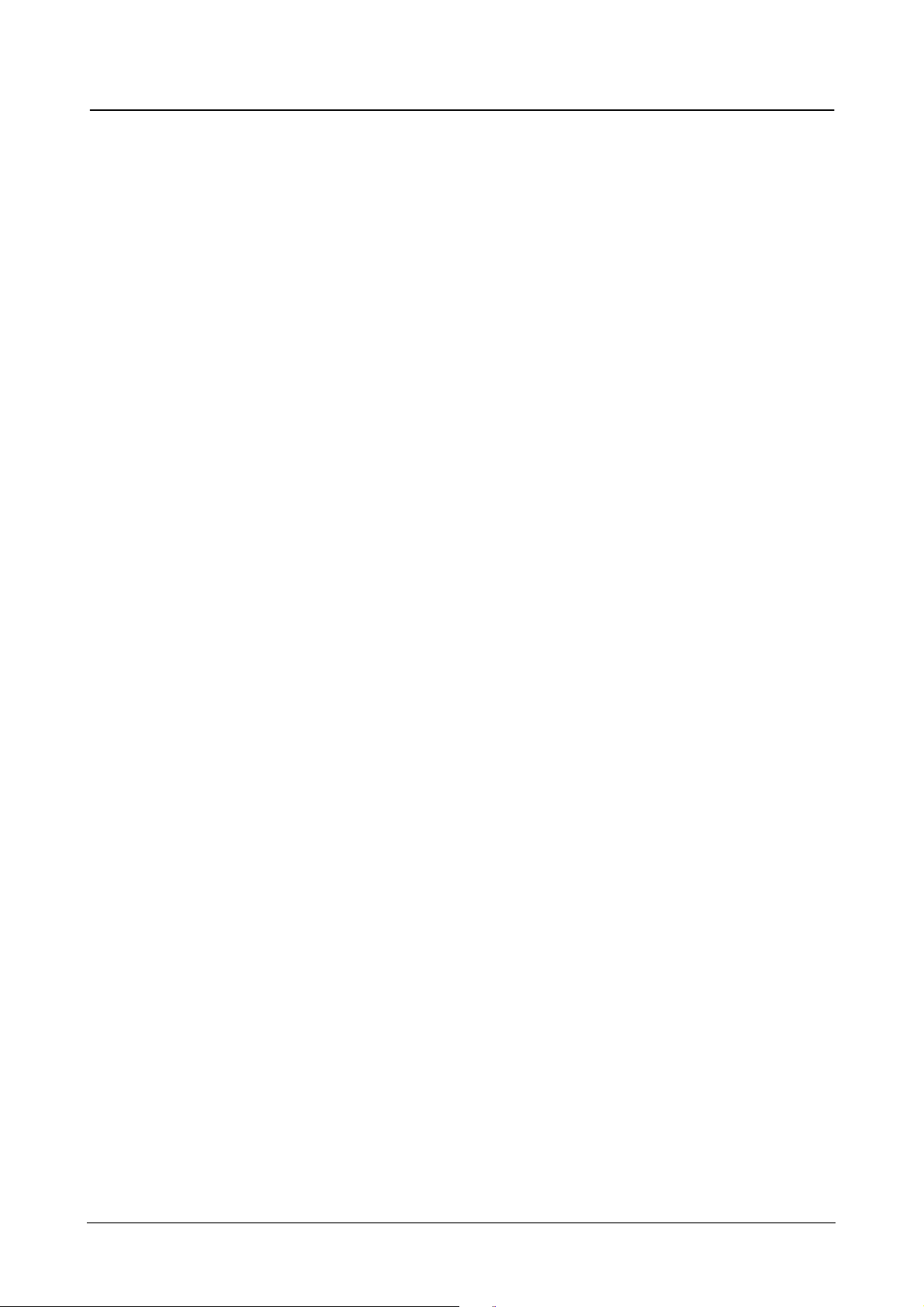
Правила техники безопасности
1. Перед началом работы внимательно изучите данное руководство и сохраните его в качестве
справочного пособия, к которому можно обратиться при дальнейшей работе.
2. В процессе работы лампа проектора очень сильно нагревается, поэтому перед извлечением блока
для замены лампы необходимо дать проектору остыть в течение примерно 45 минут. Не
используйте лампу дольше указанного для нее срока службы. Превышение срока службы - хотя и
в достаточно редких случаях - может привести к взрыву лампы.
3. Питание проектора включено, даже когда проектор находится в режиме ожидания. Перед заменой
лампы в сборе или ее электронных деталей обязательно отключите проектор от сети питания.
4. Не пытайтесь выполнять техническое обслуживание проектора самостоятельно, вскрытие корпуса
может вызвать повреждение внутренних компонентов и аннулирует право на гарантийное
обслуживание.
5. Не устанавливайте данное изделие на неустойчивую тележку, подставку или стол. Падение
устройства может вызвать серьезные повреждения.
6. Стандартный пульт дистанционного управления оснащен лазером малой мощности, который
предназначен для использования в качестве указки во время презентаций. Попадание лазерного
луча в глаза может привести к ухудшению зрения.
7. Данное изделие предусматривает средства зеркального отображения, что обеспечивает
возможность крепления к потолку. Используйте надлежащее оборудование для крепления
устройства и убедитесь в надежности монтажа.
8. Отверстия на передней или на боковых панелях предназначены для вентиляции. Запрещается
закрывать или загораживать эти отверстия.
9. Для охлаждения лампы вентилятор продолжает работать в течение примерно 1 минуты после
выключения питания проектора. Не отсоединяйте кабель питания от сети до тех пор, пока
вентилятор не остановится.
10. Запрещается смотреть в объектив во время работы проектора. Мощный луч света опасен для
зрения.
Правила техники безопасности iii
Page 4
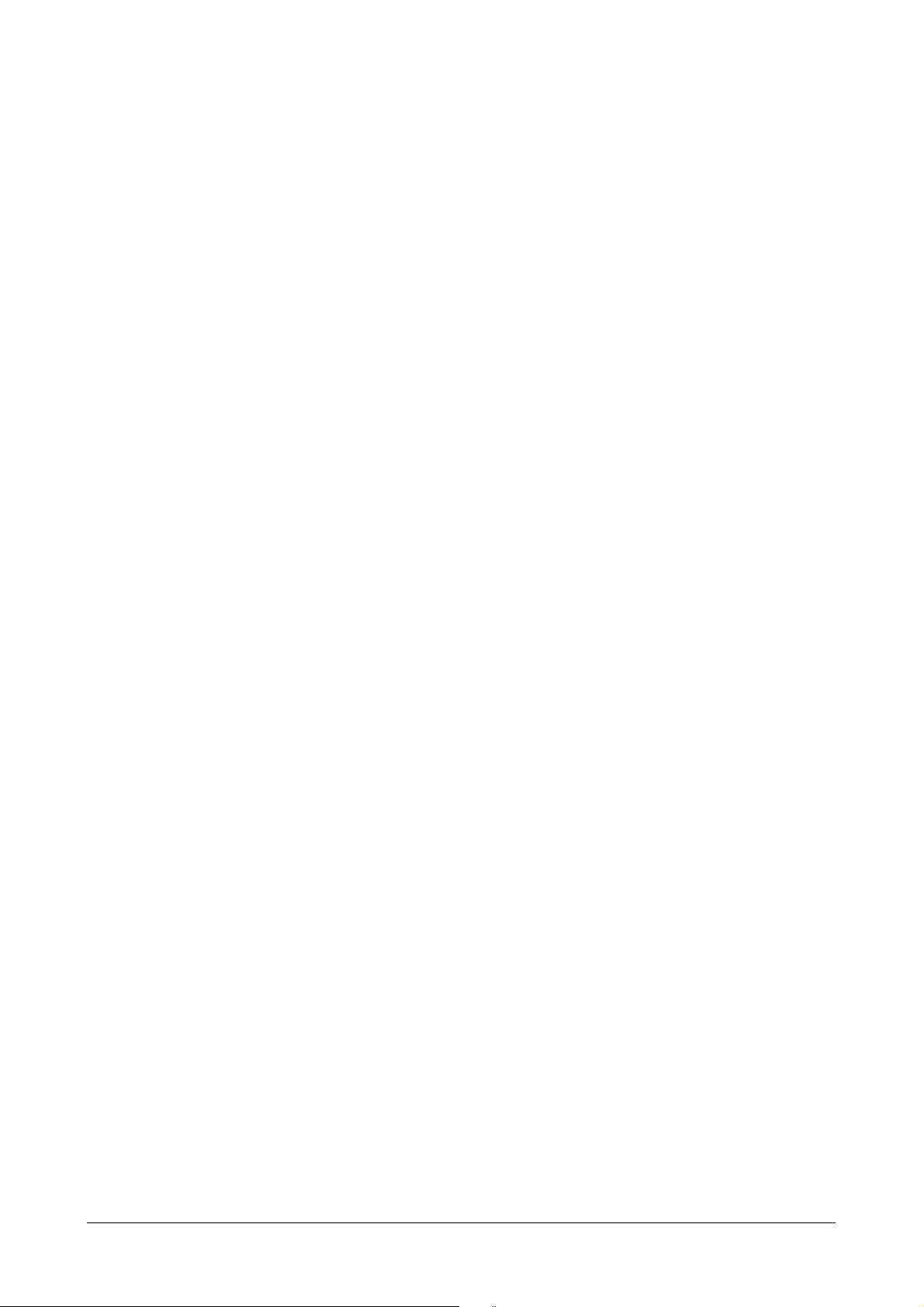
iv Русский
Page 5
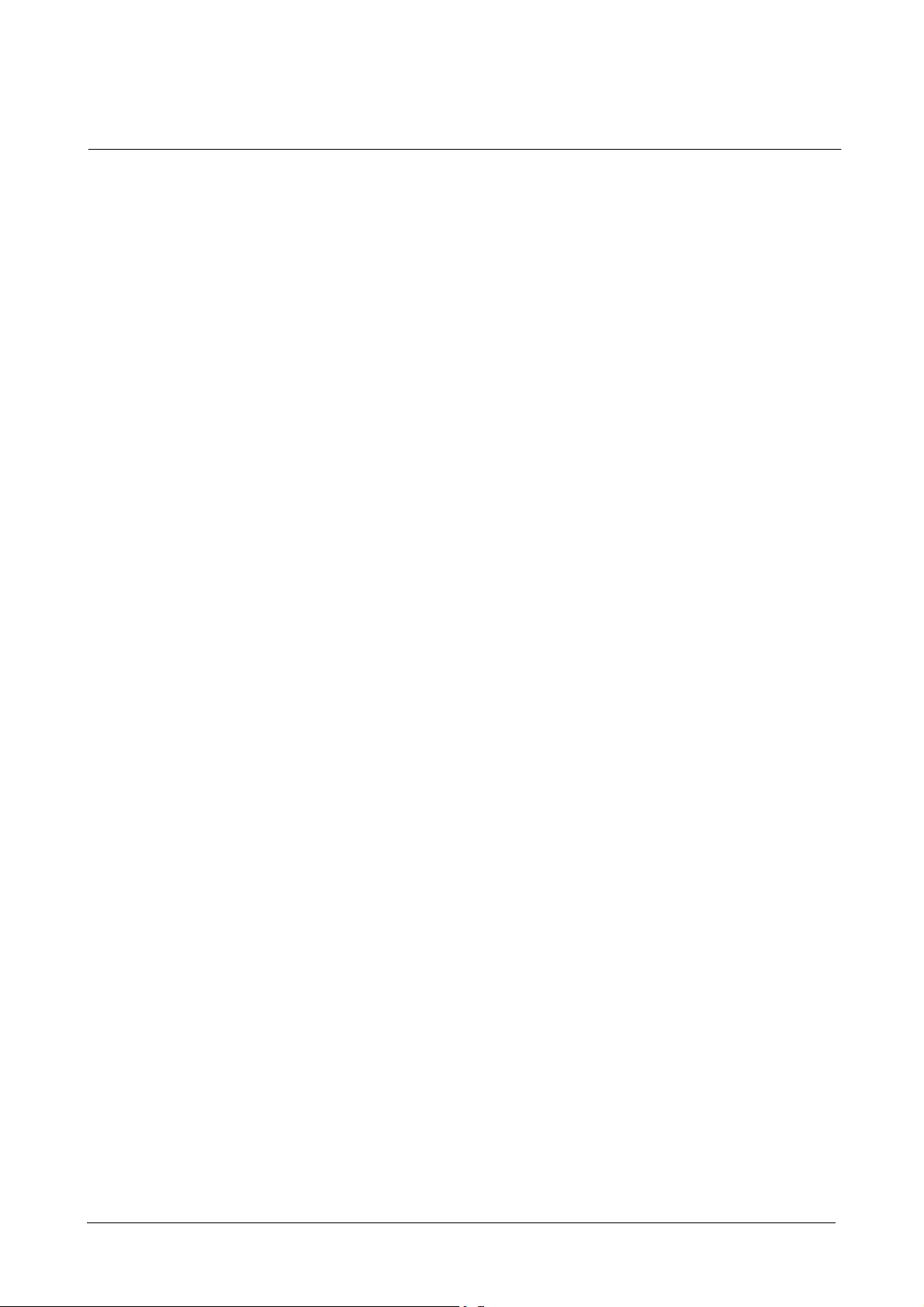
COДEPЖAНИE
ВВЕДЕНИЕ ........................................................................................................................................... 1
Основные характеристики проектора ............................................................................................ 1
Описание.......................................................................................................................................... 2
A ПЕРЕДНЯЯ ПАНЕЛЬ ............................................................................................................ 2
Б ПРАВАЯ ПАНЕЛЬ ................................................................................................................. 2
В НИЖНЯЯ ПАНЕЛЬ .............................................................................................................. 2
Установка ......................................................................................................................................... 3
ЕГУЛИРОВКА РАЗМЕРА ИЗОБРАЖЕНИџ
AР
БР
ЕГУЛИРУЕМЫЕ НОЖКИ
............................................................................................................ 3
Перемещение проектора ................................................................................................................ 4
Принадлежности.............................................................................................................................. 5
СОЕДИНЕНИџ ...................................................................................................................................... 6
Подсоединение проектора к компьютеру ...................................................................................... 6
Подсоединение проектора к портативному компьютеру.............................................................. 6
Подсоединение проектора к компьютеру Macintosh..................................................................... 7
Подсоединение проектора к Power Book....................................................................................... 7
Подсоединение к Video/ S-Video .................................................................................................... 7
..................................................................................... 3
ЭКСПЛУАТАЦИџ .................................................................................................................................. 8
Процедура включения/выключения ............................................................................................... 8
КЛЮчЕНИЕ ПИТАНИџ
AВ
ЖИДАНИЕ
БО
............................................................................................................................... 8
............................................................................................................... 8
Внешние органы управления.......................................................................................................... 8
A П
АНЕЛЬ УПРАВЛЕНИџ
Б П
УЛЬТ ДИСТАНЦИОННОГО УПРАВЛЕНИџ
................................................................................................................ 8
.................................................................................... 9
Эксплуатация и замена лампы..................................................................................................... 11
ВЕТОДИОДНЫЙ ИНДИКАТОР СОСТОџНИџ ЛАМПЫ/ТЕМПЕРАТУРЫ
AС
B З
АМЕНА ЛАМПЫ
...................................................................................................................... 12
............................................. 11
Система экранных меню ............................................................................................................... 14
Главное экранное меню ................................................................................................................ 14
AС
ТРАНИЦА DISPLAY
ТРАНИЦА IMAGE
Б С
ВС
ТРАНИЦА CONTROL
ТРАНИЦА SOURCE
ГС
ТОБРАЖЕНИЕ
(О
ЗОБРАЖЕНИЕ
(И
ПРАВЛЕНИЕ
(У
СТОчНИК
(И
) ..................................................................................... 14
)......................................................................................... 15
)....................................................................................... 16
) ............................................................................................ 17
Сообщения других служебных функций и функций дистанционного управления ................... 18
ТЕХНИчЕСКОЕ ОБСЛУЖИВАНИЕ И ПОИСК И УСТРАНЕНИЕ НЕПОЛАДОК ............................ 19
АМЕНА ЛАМПЫ
AЗ
БЧ
ИСТКА ОБ∨ ЕКТИВА
ОИСК И УСТРАНЕНИЕ НЕПОЛАДОК
ВП
...................................................................................................................... 19
................................................................................................................ 19
........................................................................................ 19
ТЕХНИчЕСКИЕ ХАРАКТЕРИСТИКИ................................................................................................. 20
ПТИчЕСКИЕ
AО
ЛЕКТРИчЕСКИЕ
БЭ
BМ
ЕХАНИчЕСКИЕ
ГТ
АБЛИЦА СТАНДАРТНЫХ ЗНАчЕНИЙ РАЗРЕШЕНИџ
А;Б;В;Г;Д;Е;Ё;Ж .............................................................................................. 20
..................................................................................................................... 20
...................................................................................................................... 20
.................................................................... 20
Coдepжaниe
v
Page 6
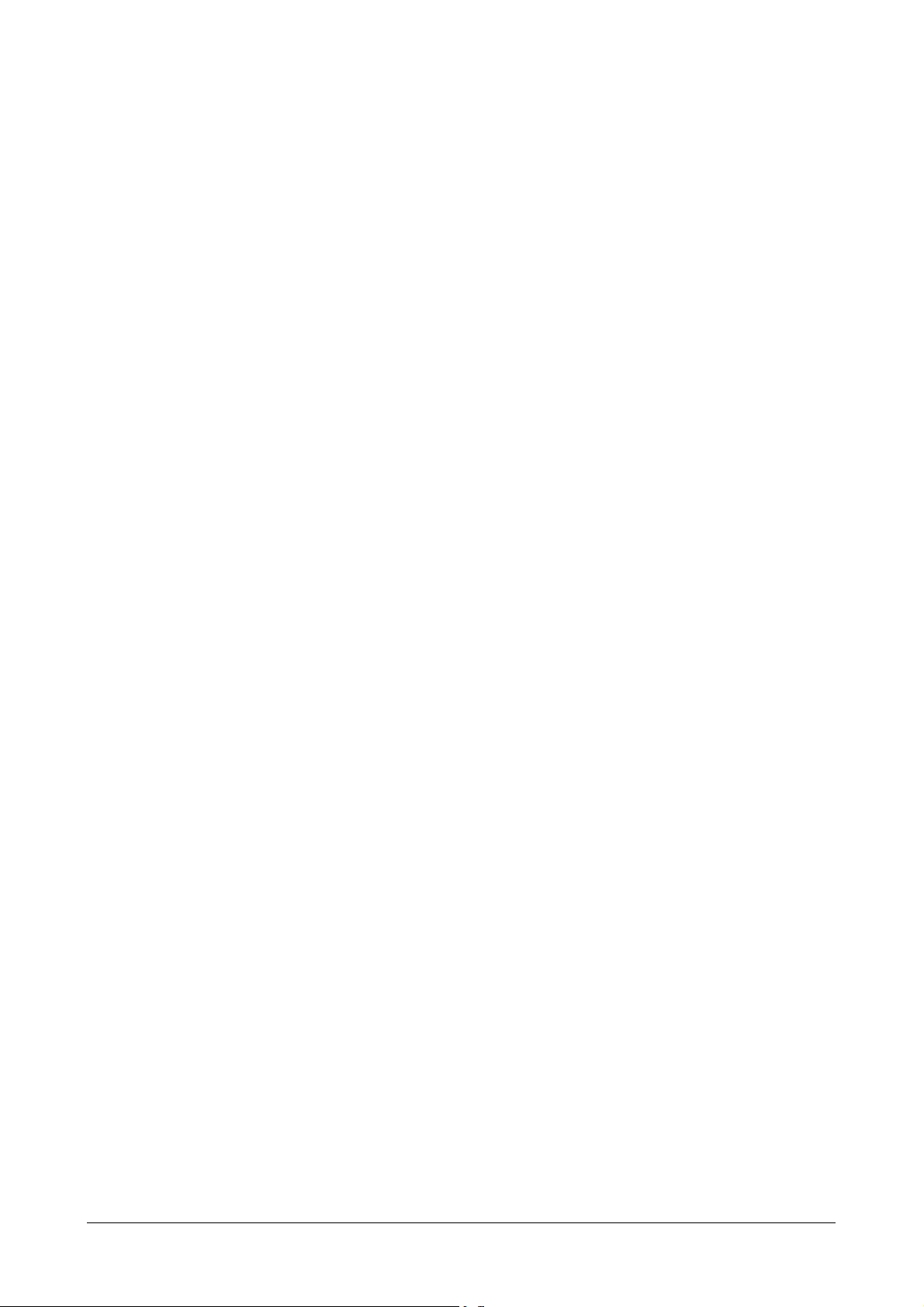
vi Русский
Page 7
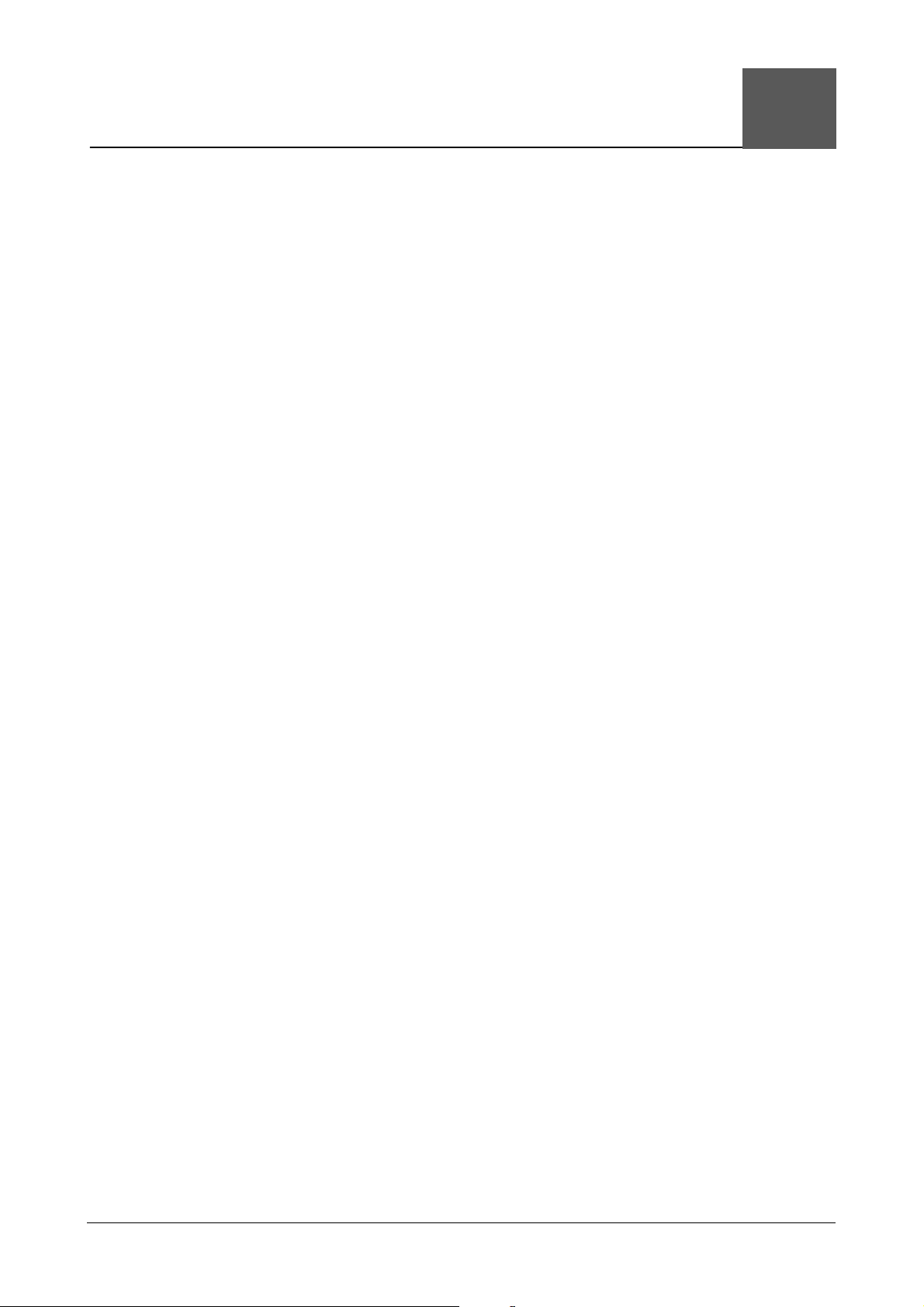
ВВЕДЕНИЕ
1
Основные характеристики проектора
A. Разрешение изображения
Благодаря применению передовой технологии интеллектуального сжатия проектор обеспечивает
полную совместимость с XGA и поддерживает SXGA. Технология интеллектуального сжатия позволяет
проектору воспроизводить четкие сжатые XGA-изображения без пропуска строк.
Б Яркость
Проектор обеспечивает повышенную яркость для 0,9-дюймовой ЖК-панели, а собственные разработки
корпорации в области оптики позволяют создать геометрический эффект, повышающий
эффективность использования света. Повышение эффективности использования света способствует
более качественному воспроизведению трех основных цветов (RGB), используемых для
цветопередачи на ЖК-панели.
B. Портативность
Проектор по форме напоминает дипломат с выдвижной ручкой и отличается исключительной
компактностью и малым весом. С таким проектором можно организовать великолепные передвижные
презентации. Вес проектора составляет всего 3,6 кг, а размер соответствует формату А4.
Г Корректировка трапецеидальности
Проектор рассчитан на создание изображения на уровне глаз без трапецеидальных искажений. Но
даже при проецировании изображения выше или ниже уровня глаз искажения (если они появляются)
можно исключить с помощью функции корректировки трапецеидальных искажений.
Д Поддержка нескольких языков
Система экранных меню ( информационные экраны и меню) на 7 языках (английский, немецкий,
французский, итальянский, испанский, голландский и упрощенный китайский) обеспечивает
дополнительную информацию на родном языке пользователя, что упрощает выполнение настроек с
помощью функций экранного меню.
Е Система автоматического обнаружения
Проектор автоматически распознает сигналы компьютера с наиболее распространенными
параметрами синхронизации и выполняет оптимизацию. Поэтому проецирование изображений с
компьютера не требует сложных настроек.
Ё Крепление к потолку и проецирование на экран позади проектора
В проекторе предусмотрена функция полного зеркального отображения (вертикальное/горизонтальное
зеркало), которая позволяет переворачивать изображение при креплении проектора к потолку, а также
проецировать изображения на экран, расположенный позади проектора.
Ж Автоматическая настройка (I-key)
При выборе функции I-key проектор выполняет автоматическую настройку пяти параметров
изображения: V. Position (Положение по вертикали), H. Position (Положение по горизонтали), H. Phase
(Гор. фаза), V. Phase (Верт. фаза), White Level (Уровень белого).
Введение 1
Page 8
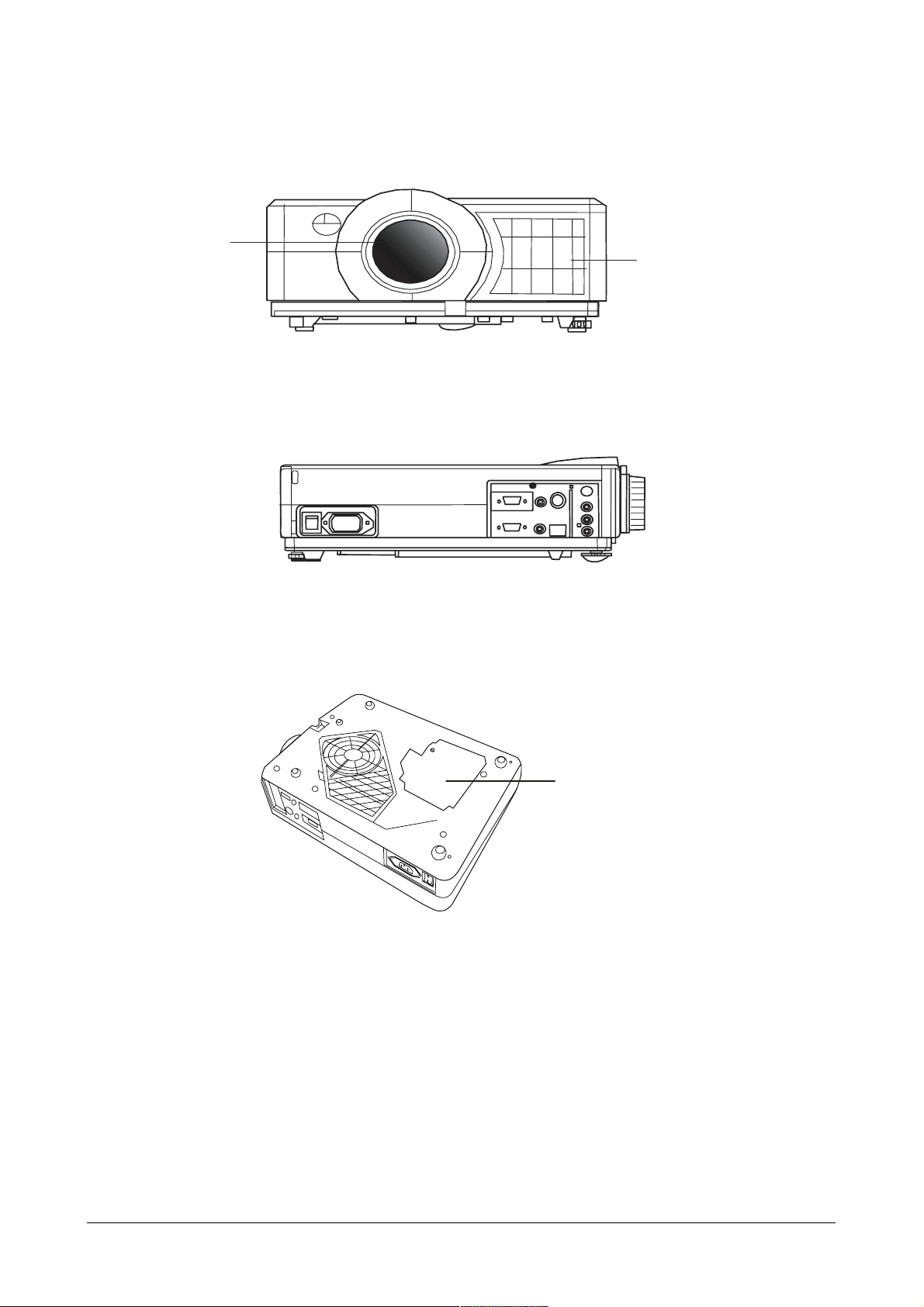
Описание
A ПЕРЕДНЯЯ ПАНЕЛЬ
Проекционный
объектив
Рис. 1. Вид спереди
Б ПРАВАЯ ПАНЕЛЬ
Вентиляционное
отверстие
Рис. 2. Вид справа
В НИЖНЯЯ ПАНЕЛЬ
Рис. 3. Вид снизу
Крышка лампы
2 Русский
Page 9

Установка
A Регулировка размера изображения
Данный проектор предназначен главным образом для создания изображений на плоской
поверхности.
Проектор обеспечивает фокусировку на расстоянии от 1 м до 12,3 м.
См. рис. 4 для выбора необходимого размера экрана.
Центр объектива
Проекционное расстояние
Рис. 4. Размещение проектора
Проекционное расстояние Размер экрана
Широкий Телефотообъектив
м Дюйм Дюйм
1,64 40 30,76
2,06 50 38,46
2,46 60 46,15
2,9 70 53,84
4,6 100 76,92
6,26 150 115,38
8,35 200 153,84
12,55 300 230,76
Б Регулируемые ножки
Угол наклона изображения и угол проецирования можно изменять с помощью регулируемых ножек.
Вращение ножек позволяет изменять угол проецирования от 0 до 9 градусов.
Рис. 5. Регулируемые ножки
Введение 3
Page 10

Перемещение проектора
Пользуйтесь специальной ручкой при перемещении проектора.
Обязательно закройте объектив крышкой и полностью заверните ножки по часовой стрелке (для
уменьшения их длины), чтобы избежать повреждений во время перемещения проектора.
Внимание
Поставляемая в комплекте сумка защищает проектор от пыли и предотвращает появление
царапин на корпусе. Она не предназначена для защиты проектора от внешних ударов.
Транспортировка проектора с привлечением курьерских или транспортных компаний без
надлежащей упаковки запрещена. Это может вызвать повреждение проектора.
Рис. 6. Перемещение проектора
4 Русский
Page 11

Принадлежности
Убедитесь в наличии в комплекте всех перечисленных ниже компонентов. Обратитесь к поставщику,
если какие-либо компоненты отсутствуют.
Сохраните фирменную коробку и упаковочные материалы на случай транспортировки.
Пульт
дистанционного
Руководство
пользователя
Адаптер для Mac
Элементы
питания
AAA
Кабель VGA
управления
Адаптер мыши ADB
Адаптер мыши PS/2
Адаптер мыши, подключаемой
через последовательный порт
Основной кабель
Разъем RCA
(Аудио/ Видео)
Аудиокабель
Кабель USB
Кабель питания
Рис. 7. Принадлежности
Кабель S-Video
Введение 5
Page 12

СОЕДИНЕНИџ
Подсоединение проектора к компьютеру
2
Кабель мыши
для порта
PS/2 (в
комплекте)
Вход порта
ADB
Выход
компьютера
Рис. 8. Подключение к персональному компьютеру PC
Кабель VGA (в комплекте)
Выход порта управления
Вход компьютера
Подсоединение проектора к портативному
компьютеру
Выход порта управления
Кабель мыши
для порта
PS/2 (в
комплекте)
Порт
управления
Вход компьютера
Вход порта
ADB
Выход
компьютера
Рис. 9. Подсоединение к портативному компьютеру
Кабель VGA (в комплекте)
Порт
управления
Вход компьютера
Вход компьютера
6 Русский
Page 13

Подсоединение проектора к компьютеру Macintosh
Выход порта
Кабель мыши для порта
PS/2 (в комплекте)
Вход порта
ADB
Вход компьютера
управления
Порт
управления
Выход компьютера
Адаптер VGA/MAC (в комплекте)
Кабель VGA (в комплекте)
Рис. 10. Подсоединение к Macintosh
Подсоединение проектора к Power Book
Кабель мыши
Выход компьютера
Адаптер VGA/MAC (в комплекте)
Рис. 11. Подсоединение к Power Book
для порта
PS/2 (в
комплекте)
Вход порта
ADB
Кабель VGA (в комплекте)
Выход порта
Вход компьютера
Вход
компьютера
Вход
компьютера
Порт
управления
Подсоединение к Video/ S-Video
S-Video
AV
Рис. 12. Подсоединение к Video, S-Video
VHS
(Проигрыватель DVD)
Соединения 7
Page 14

ЭКСПЛУАТАЦИџ
И
3
Процедура включения/выключения
A Включение питания
Нажмите кнопку Standby/On (Ожидание/Вкл.) для включения лампы. Светодиодный индикатор
в процессе прогрева мигает зеленым цветом, а затем горит постоянно зеленым цветом.
Как только проектор идентифицирует входной сигнал, на экране появляется сообщение
"INPUT SIGNAL DETECTED, ACTIVATING AUTO IMAGE" (Обнаружен входной сигнал,
выполняется активизация автонастройки изображения).
При отсутствии входного сигнала на экране отображается сообщение "SEARCHING" (Поиск).
Сообщение "SYNC IS OUT OF RANGE" (Синхронизация невозможна) выводится на экран
в том случае, если частота горизонтальной развертки входного сигнала превышает
диапазон настройки проектора.
Б Ожидание
Для выключения лампы нажмите кнопку Standby/On (Ожидание/Вкл.) и удерживайте ее нажатой более
одной секунды. Светодиодный индикатор начнет мигать оранжевым цветом, и лампа погаснет, при
этом вентилятор продолжает работать в течение примерно 1 минуты для охлаждения лампы. После
остановки вентилятора цвет светодиодного индикатора изменится на оранжевый.
*Функция защиты лампы. При попытке снова включить лампу в то время, когда индикатор еще
мигает, проектор игнорирует команду включения в течение одной минуты до тех пор, пока не
закончится процесс охлаждения.
Внешние органы управления
A Панель управления
ндикатор состояния лампы
Temp (Температура)
Menu (Меню)
STANDBY/ON (Ожидание/Вкл.)
SOURCE
(Источник)
EXIT (Выход)
Рис. 13. Внешняя панель управления
8 Русский
Page 15

ОРГАНЫ УПРАВЛЕНИЯ И
ИНДИКАТОРЫ
НАЗНАЧЕНИЕ
Menu (Меню)
Служит для вызова системы экранных меню.
Служит для перехода на подстраницу.
Служит для выбора элементов.
Служит для перемещения по подстраницам, а также для
увеличения/уменьшения значения параметра.
Exit (Выход) Служит для выхода из текущей страницы или из системы
экранных меню, а также для сохранения внесенных изменений.
Служит для отображения сообщений о времени работы лампы.
i-key Служит для автоматической настройки положения и фазы.
Source (Источник) Служит для выбора источника входного сигнала.
Standby/On (Ожидание/Вкл.) Служит для включения и выключения проекционной лампы.
Индикатор Standby/On
Предназначен для индикации состояния ожидания.
(Ожидание/Вкл.)
Индикатор состояния лампы Горит или мигает, если лампа не включена.
Б Пульт дистанционного управления
Светодиодный индикатор
STANDBY/ON (Ожидание/Вкл.)
LASER (Лазер)
MENU (Меню)
MOUSE (Мышь)
FREEZE (Стоп-кадр)
L-CLICK (Щелчок левой
кнопки мыши)
MAGNIFY (Увеличение)
RETURN (Возврат)
SOURCE (Источник)
EXIT (Выход)
PAD (Круговая панель)
BLANK (Пустой экран)
R-CLICK (Щелчок правой
кнопки мыши)
DRAG (Перетаскивание с помощью
мыши)
VOLUME (Громкость)
i -KEY
Рис. 14. Пульт дистанционного управления
Эксплуатация 9
Page 16

Пульт ДУ позволяет управлять функциональными кнопками проектора, а также эмулировать функции
мыши, когда проектор подсоединен к компьютеру.
Органы управления и
Назначение
индикаторы
Standby/On (Ожидание/Вкл.) Служит для включения и выключения проекционной лампы.
Freeze (Стоп-кадр) При нажатии этой кнопки изображение останавливается.
Magnify (Увеличение) Нажатие этой кнопки увеличивает часть отображаемого изображения.
(После нажатия кнопки Magnify можно переместить изображение с
помощью круговой панели.)
Disk Pad
(Круговая панель)
Menu (Меню) Служит для вызова системы экранных меню.
Blank (Пустой экран) При нажатии кнопки Blank отображается пустой экран. Повторное
Source (Источник) Служит для выбора источника входного сигнала.
Return (Возврат) Служит для восстановления исходного масштаба изображения (1:1).
Volume (Громкость) Служит для регулировки уровня громкости. Увеличение и уменьшение
Laser (Лазер) Нажатие кнопки включает лазерную указку. Служит для выделения
Mouse Left-Click (Щелчок
левой кнопки мыши)
Mouse Right-Click (Щелчок
правой кнопки мыши)
Exit (Выход) Служит для выхода из текущей страницы экранного меню.
i-key Служит для автоматической настройки положения и фазы.
При активизации системы экранных меню круговая панель
осуществляет функции выбора . Если система экранных
меню не активизирована, круговая панель выполняет функции мыши.
При активизации функции увеличения круговая панель используется
для перемещения по изображению.
нажатие кнопки Blank постепенно (сверху вниз) возвращает
изображение.
громкости осуществляется нажатием кнопок "+" и "-" соответственно.
важной информации.
При работе в режиме эмуляции мыши заменяет щелчок левой кнопки
мыши.
При работе в режиме эмуляции мыши заменяет щелчок правой кнопки
мыши.
Установка элементов питания в пульт ДУ
Строго соблюдайте следующие правила при установке элементов питания в пульт ДУ.
Нажмите и сдвиньте крышку в направлении стрелки.
Установите два элемента питания типа AAA в соответствии с обозначениями внутри отсека.
Поставьте и задвиньте крышку на место.
Внимание
Не допускайте перегрева и повышенной влажности.
Не используйте одновременно старые и новые элементы питания или элементы
питания разных типов.
Рис. 15. Замена элементов питания
10 Русский
Page 17

Диапазон действия пульта ДУ
Датчики дистанционного управления расположены на задней панели устройства. Зона действия
составляет 50 градусов по горизонтали и 30 градусов по вертикали от перпендикуляра к датчику
дистанционного управления. Расстояние между пультом ДУ и датчиком не должно превышать четырех
метров.
Вверх
Вправо
Влево
Рис. 16. Диапазон
Вниз
Эксплуатация и замена лампы
Лампа, используемая в качестве источника света, имеет ограниченный срок службы.
При продолжительном использовании лампы изображение может потемнеть, а цвета поблекнуть.
В таких случаях дальнейшее использование лампы может вызвать нарушение нормальной работы
проектора. Замените лампу.
A Светодиодный индикатор состояния лампы/температуры
1. Превышение срока службы лампы
Постоянный красный цвет индикатора означает, что время работы лампы превысило 2000 часов. Если
индикатор горит красныи цветом, рекомендуется как можно скорее заменить проекционную лампу.
Когда время работы лампы достигает 1950 часов, на экране
появляется сообщение "CHANGE THE LAMP, AND RESET
THE LAMP TIMER" (Замените лампу и переустановите
счетчик времени работы лампы).
CHANGE THE LAMP,
THE POWER WILL TURN OFF
AFTER -20- HOUR
При увеличении времени работы лампы до 1979 часов на
экране появляется сообщение "CHANGE THE LAMP, THE
POWER WILL TURN OFF AFTER 20 HOURS" (Замените
лампу, питание будет отключено через 20 часов). Затем
начинается обратный отсчет времени от 20 часов.
Когда время работы лампы превысит 2000 часов, красный
индикатор начинает мигать, а на экране появится
мигающее сообщение "CHANGE THE LAMP!" (Замените
лампу!). Через 10 минут питание будет автоматически
отключено. Эти сообщения отображаются на экране не
дольше 3 минут при каждом включении лампы.
Эксплуатация 11
Page 18

2. Неверная установка лампы
Быстрое мигание светодиодного индикатора означает неправильную установку лампы.
3. Слишком высокая температура
Если температура внутри проектора превышает уровень, допустимый для безопасной работы,
светодиодный индикатор медленно мигает в течение одной минуты, после чего лампа автоматически
выключается.
4. Нормальное состояние
Если лампа находится в нормальном рабочем состоянии, а температура внутри проектора
соответствует условиям эксплуатации, то светодиодный индикатор не горит.
Внимание
Индикатор лампы загорается при перегреве лампы. Выключите питание и дайте проектору
остыть в течение 45 минут, затем снова включите проектор. Если индикатор продолжает
гореть, обратитесь за помощью к поставщику.
B Замена лампы
Для замены лампы выключите проектор и отсоедините кабель питания. Подождите 45 минут, чтобы
лампа остыла. При неправильном обращении лампа высокого давления может взорваться.
Внимание
Утилизация использованных ламп должна выполняться в соответствии с
правилами, установленными местными органами власти.
Избегайте ударов и царапин: лампа изготовлена из стекла.
Запрещается использовать старые лампы: превышение срока службы может
привести к взрыву лампы.
Если лампа взорвалась, отсоедините кабель питания от сетевой розетки и
обратитесь к поставщику за помощью по замене лампы. Лампа закрыта передней
стеклянной панелью и герметичным кожухом, но в редких случаях отражатель и
внутренние детали проектора могут быть повреждены осколками стекла, которые
при извлечении могут стать причиной травмы.
1. Выключите питание проектора и отсоедините кабель питания от сетевой розетки.
2. Снимите крышку лампы.
Горячая лампа может причинить ожоги. Подождите примерно 45 минут, чтобы лампа остыла.
Выкрутите винт и снимите крышку лампы.
3. Выкрутите винт и потяните за ручку для извлечения лампы.
Не до конца выкрученный винт может поранить пальцы.
После удаления лампы не дотрагивайтесь до внутренних деталей проектора. (Прикосновение
к внутренним оптическим деталям может привести к появлению цветных пятен.)
4. Установите новую лампу и закрепите ее с помощью того же винта.
Плотно затяните винты. Незатянутые винты являются причиной ненадежного соединения, что
может привести к нарушению нормальной работы проектора.
5. Установите на место крышку лампы и закрепите ее с помощью винта.
Во избежание ожогов установите крышку лампы и закрепите ее с помощью винта.
Запрещается включать питание при снятой крышке лампы.
Каждый раз при замене лампы необходимо выполнить сброс показаний счетчика общего
времени работы лампы. Не следует выполнять сброс показаний счетчика, если лампа не была
заменена.
12 Русский
Page 19

Не следует выполнять сброс показаний счетчика, если лампа не была заменена, - это может
привести к повреждению лампы.
Замена лампы
Шаг 1
Шаг 2
Рис. 17. Замена лампы: шаг 1, шаг 2, шаг 3
Шаг 3
Переустановка счетчика времени работы лампы
После установки новой лампы выполните следующие действия в течение 10 минут с момента
включения питания.
Сообщение на экране ДЕЙСТВИЯ
Нажмите кнопку Exit на проекторе или на пульте
ДУ и удерживайте ее нажатой в течение 3 секунд
для отображения общего времени работы лампы.
При отображении времени работы лампы
нажмите кнопку Menu на проекторе или на пульте
ДУ для активизации дисплея и переустановки
показаний счетчика.
Выберите пункт Reset на экране с помощью
кнопок или на панели управления или на
пульте ДУ.
▲
▲
Время работы лампы/Сброс
Эксплуатация 13
Page 20

Система экранных меню
Главное экранное меню
Нажмите кнопку Menu для отображения
структуры главного экранного меню, как
показано справа (рис. 18). При подсоединении
аудиовидеокабеля в меню появляются 4
подстраницы: страница Display (Отображение),
страница Image (Изображение), страница
Control (Управление) и страница Source
(Источник). Нажмите кнопку "▲" или " ▼ " для
перехода к элементам страницы Display или
нажмите " " или " " для выбора
подстраниц.
Для выхода из текущей подстраницы нажмите
Exit, повторное нажатие этой кнопки
осуществляет выход из главного экранного
меню (с сохранением параметров настройки).
▲
A Страница Display (Отображение)
▲
Рис. 18. Главное экранное меню
Если источником входного сигнала является компьютер, на этой странице отображается четыре
пункта: Keystone (Трапецеидальность), Brightness (Яркость), Contrast (Контрастность) и Color Balance
(Баланс цветов) (рис. 19). Если источником входного сигнала является Video или S-video, на этой
странице отображаются другие 4 пункта: Keystone (Трапецеидальность), Brightness (Яркость), Contrast
(Контрастность) и Sharpness (Резкость) (рис. 20).
Нажмите кнопку Menu еще раз для перемещения по этим пунктам; кнопки 3и 4служат для настройки
значений конкретных параметров, а кнопка Exit позволяет вернуться назад в главное экранное меню.
Рис. 19. Подстраница Display в режиме
входного сигнала с ПК (при наличии/
отсутствии video, s-video).
Рис. 20. Подстраница Display в режиме
входного видеосигнала или сигнала s-video.
14 Русский
Page 21

Действие настроек
Keystone
(Трапецеидальность)
Brightness (Яркость)
Contrast
(Контрастность)
Color balance (Баланс
цветов)
Sharpness (Резкость)
(Уменьшение) (Увеличение) Источник - ПК
(Темнее) (Ярче)
(Ниже) (Выше)
(Красный) (Синий)
(Мягче) (Резче) Источник - Video
Б Страница Image (Изображение)
При выборе подстраницы Image выделяется пункт Auto Resize (Автоматич. настройка размера). На
этой странице отображается пять пунктов: Auto Resize (Автоматич. настройка размера), H. Phase (Гор.
фаза), H. Size (Размер по горизонтали), H. Position (Положение по горизонтали) и V. Position
(Положение по вертикали) (рис. 21).
В режиме входного видеосигнала или сигнала s-video (а не сигнала с ПК) подстраница Image
видоизменяется, и отображаются пункты Image Ratio (Формат изображения), System (Система), Color
(Цвет) и Tint (Оттенок), как показано на рис. 22.
Рис. 21. Подстраница Image
Предусмотрена только в режиме
входного сигнала с ПК.
Auto Resize
(Автоматич. изменение
размера изображения)
H. Phase (Гор. фаза)
H. Size (Размер по
горизонтали)
При включении функции Auto Resize проектор оптимизирует размер
изображения в соответствии с размером экрана.
При появлении мерцания проецируемого изображения можно
выполнить настройку параметра H. Phase вручную.
Если ширина проецируемого изображения слишком велика или слишком
мала по сравнению с размером экрана, можно отключить функцию Auto
Image и настроить H. Size вручную для достижения оптимального
соответствия размеру экрана.
Рис. 22. Подстраница Image
Предусмотрена только в режиме входного
видеосигнала или сигнала S-video.
Действие настроек
Эксплуатация 15
Page 22

H. Position (Положение
по горизонтали)
V. Position (Положение
по вертикали)
Image Ratio (Формат изображения) 4:3 (Обычн.) 16:9 (Широк.)
(перемещение изображения влево)
(перемещение изображения вправо)
Для активизации функции H. Position необходимо отключить Auto Image.
Настройки положения сохраняются при выключении питания проектора.
(перемещение изображения вниз)
(перемещение изображения вверх)
Настройки положения сохраняются при выключении питания проектора.
System
(Система)
Color (Цвет)
Tint (Оттенок)
*Настройка параметра Tint не предусмотрена для входных видеосигналов стандартов PAL/SECAM.
При подаче видеосигнала или сигнала s-video проектор автоматически
распознает видеосистему. Предусмотрен выбор видеосистемы пользователем.
При выборе конкретной системы проектор одновременно выполнит
автоматическое распознавание выбранной системы, а экранное меню будет попрежнему отображаться на экране. По умолчанию для параметра System
устанавливается значение Auto (см. рис. 22).
(Меньше) (Больше)
(Красный) (Зеленый) Источник - Video или S-Video
В Страница Control (Управление)
На этой странице отображается пять пунктов:
Auto (Автоматич. настройка), Language
(Язык), Mirror (Зеркальное отображение) и
Auto Off (Автоматич. выключение). (рис. 23)
Language (Язык)
Mirror
(Зеркальное
отображение)
Auto Off
(Автоматич.
выключение)
Auto (Автоматич.
настройка)
16 Русский
Рис. 23. Подстраница Control
Действие настроек
Предусмотрена возможность отображения экранного меню на 7 языках:
английском, французском, немецком, итальянском, испанском, упрощенном
китайском и голландском. (См. рис. 23).
Предусмотрен выбор одного из следующих режимов: Normal (стандартное
проецирование), H-Invert (зеркальное отображение по горизонтали), V-Invert
(зеркальное отображение по вертикали) и H/V Invert (зеркальное отображение
по горизонтали/вертикали).
Служит для установки промежутка времени (с момента отображения экрана
запуска), по истечении которого питание выключается, если входной сигнал не
обнаружен или если частота сигнала выходит за рамки диапазона
синхронизации. Кнопки "" и "" служат для задания времени. 0 означает
отключение функции Auto Off.
*По умолчанию устанавливается значение 0 (выкл.).
Выберите Auto и нажмите "" или "" для восстановления установленных
изготовителем значений параметров отображения, изображения и управления.
Page 23

Г Страница Source (Источник)
Эта подстраница появляется только в
режиме входного видеосигнала или сигнала
s-video.
На этой странице отображается пять
пунктов: Source (Источник), Volume
(Громкость), Treble (Верхние частоты), Bass
(Нижние частоты) и Mute (Без звука).
Рис. 24. Подстраница Source (video, s-video)
*Последовательность обнаружения входных сигналов: a. ПК b. Видео c. S-Video
*При выборе конкретного источника входного сигнала проектор одновременно выполнит обнаружение
выбранного входа, а экранное меню будет по-прежнему отображаться на экране.
Эксплуатация 17
Page 24

Сообщения других служебных функций и функций
дистанционного управления
ЭКРАННЫЕ ОРГАНЫ
УПРАВЛЕНИЯ
Source (Источник)
Freeze (Стоп-кадр)
Mute (Без звука)
Volume (Громкость)
НАЗНАЧЕНИЕ
Служит для отображения выбранного источника в
правом нижнем углу экрана в течение 3 секунд после
выбора источника.
Изображение можно остановить нажатием кнопки
Freeze. При остановке изображения в правом нижнем
углу экрана на 3 секунды появляется значок функции
стоп-кадра. Кроме того, после отмены функции стопкадра в правом нижнем углу экрана на 3 секунды
появляется значок "". Отмена функции Freeze
выполняется нажатием кнопки источника или повторным
нажатием кнопки Freeze.
Кнопка Mute служит для выключения звука. При этом на
экране отображается сообщение, как показано слева.
Включение звука выполняется повторным нажатием
Mute или кнопок громкости +/-.
Кнопки громкости + и – служат для настройки уровня
громкости. На экране отображается показанное слева
сообщение системы экранных меню. (Это сообщение
автоматически исчезает через 3 секунды после
установки требуемого уровня громкости.)
Кнопка увеличения + служит для увеличения
центральной части изображения. Повторное нажатие
этой кнопки приводит к дальнейшему увеличению
изображения (макс. - в 4 раза). Кнопка увеличения -
Magnify (Увеличение)
Laser (Лазер) Данная кнопка служит для генерации лазерного луча.
Disk Pad (Круговая панель) При подсоединении кабеля мыши PS2 (ADB) проектора
Drag (Перетаскивание с помощью мыши) Данная кнопка позволяет включать/выключать функцию
Blank (Пустой экран) Кнопка Blank служит для включения и отмены функции
служит для уменьшения размеров увеличенного
изображения на 50 процентов. Возврат к обычному
режиму отображения осуществляется кнопкой Return.
к порту мыши компьютера PC/Notebook (Macintosh/
Powerbook) круговая панель может выполнять функции
мыши компьютера PC/Notebook (Macintosh/ Powerbook).
После увеличения изображения нажмите кнопку Disk
Pad для перемещения по области отображения
(функция мыши не доступна при включенной функции
увеличения).
перетаскивания с помощью дистанционной мыши.
пустого экрана.
18 Русский
Page 25

ТЕХНИчЕСКОЕ
4
ОБСЛУЖИВАНИЕ И ПОИСК И
УСТРАНЕНИЕ НЕПОЛАДОК
A Замена лампы
См. стр. 11.
Б Чистка объектива
Для чистки проекционного объектива выполните следующие действия.
1. Нанесите неабразивное моющее средство на мягкую сухую ткань для чистки объектива
(применение абразивных моющих средств, растворителей и едких химических реактивов может
вызвать появление царапин на объективе).
2. Наносите моющие средства без избытка.
3. Аккуратно протрите объектив тканью.
4. Закрывайте объектив крышкой, если проектор не используется.
В Поиск и устранение неполадок
НЕПОЛАДКИ СПОСОБЫ УСТРАНЕНИЯ
НЕТ ПИТАНИЯ Подключите кабель питания к сетевой розетке.
Подключите кабель питания к разъему питания.
Подождите 2 минуты после выключения проектора, прежде чем включить
проектор снова.
НЕТ
ИЗОБРАЖЕНИЯ
ИЗОБРАЖЕНИЕ С
НАКЛОНОМ
ПЛОХАЯ
ЦВЕТОПЕРЕДАЧА
РАЗМЫТОЕ
ИЗОБРАЖЕНИЕ
ПУЛЬТ ДУ НЕ
РАБОТАЕТ
Проверьте правильность выбора источника входного сигнала.
Убедитесь в надежности подсоединения всех кабелей.
Настройте яркость и контрастность.
Снимите крышку объектива.
Проверьте, не мигает ли индикатор ПИТАНИЯ.
Проверьте, не мигает ли индикатор СОСТОЯНИЯ.
Измените положение проектора для изменения угла проецирования на
экран.
Проверьте качество корректировки вертикального смещения с помощью
функции корректировки трапецеидальности.
Выберите правильную видеосистему.
Настройте яркость, контрастность или насыщенность.
Настройте фокусировку.
Измените положение проектора для изменения угла проецирования на
экран.
Проверьте, что расстояние между проектором и экраном не превышает
диапазона настройки объектива.
Замените элементы питания.
Убедитесь в том, что между пультом ДУ и проектором нет препятствий.
Встаньте на расстоянии не более 4 метров от проектора.
Проверьте, не блокирован ли приемник на панели управления.
НЕТ ЗВУКА Проверьте надежность подсоединения кабеля от источника входного
аудиосигнала.
Настройте источник аудиосигнала.
Нажмите кнопку "Volume" (+).
Нажмите кнопку "Mute".
Техническое обслуживание и поиск и устранение неполадок 19
Page 26

ТЕХНИчЕСКИЕ
5
ХАРАКТЕРИСТИКИ
A Оптические
ЖК-панель 3-х слойная ЖК-панель, система затворов для
3 основных цветов
Объектив ручное масштабирование, ручная фокусировка
(F=1,73 до 2,17 f=37,8 до 49 мм)
Лампа 150 Вт UHE
Размер изображения от 19 до 310
Проекционное расстояние от 1 до 13 м
Электрические
῝῝῝῝
Входы RGB (Гор.: от 31,47 до 68,70 кГц; Верт.: от 56,25 до 85,00 Гц)
Видео (NTSC/PAL/SECAM/NTSC 4.43)
Цветовоспроизведение Полноцветное; 16,7 млн. цветов одновременно.
Питание 100 - 240 В~; 50 - 60 Гц
B Механические
Габариты 32,5 см (Д) х 9,9 см (В) х 24,0 см (Ш)
Диапазон рабочих температур проектора 10°C - 40°C
Пульт дистанционного управления
Таблица стандартных значений разрешения
῟῟῟῟
Разрешение Гор. синхр. (кГц) Верт. синхр. (Гц) Примечания
640x350 37,9 85,1 VESA
640x400 37,9 85,1 VESA
640x400 24,8 56,4
720x400 37,9 85,0 VESA
640x480 31,5 59,9 VESA
640x480 37,9 72,8 VESA
640x480 35 66,7 Macintosh
640x480 43,3 85,0 VESA
800x600 35,2 56,3 VESA
800x600 37,9 60,3 VESA
800x600 46,9 75,0 VESA
800x600 48,1 72,2 VESA
800x600 53,7 85,1 VESA
832x624 49,7 74,5 Macintosh
1024x768 48,4 60,0 VESA
1024x768 56,5 70,1 VESA
1024x768 60,0 75,0 VESA
1024x768 68,7 85,0 VESA
1280x1024 64,0 60,0 VESA
20 Русский
